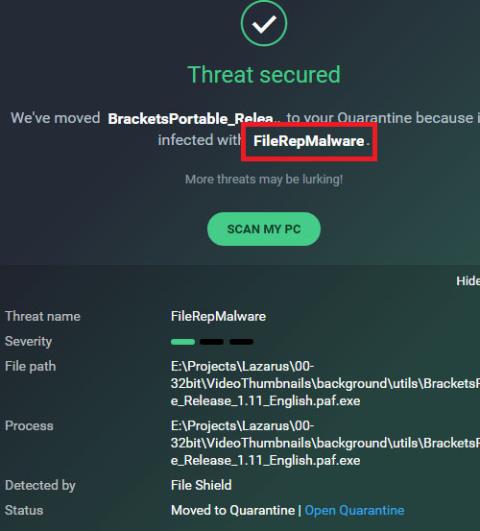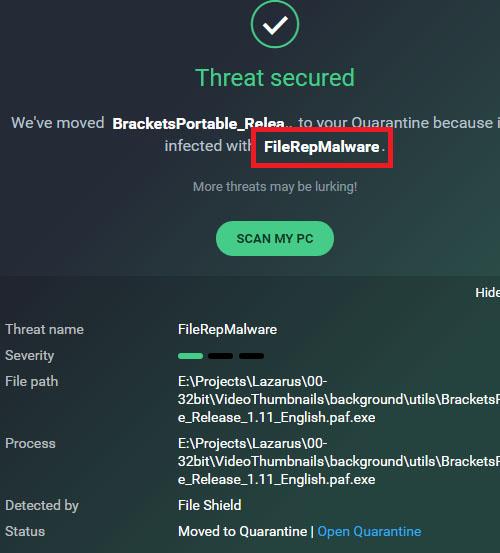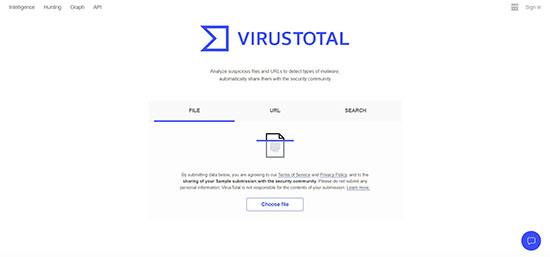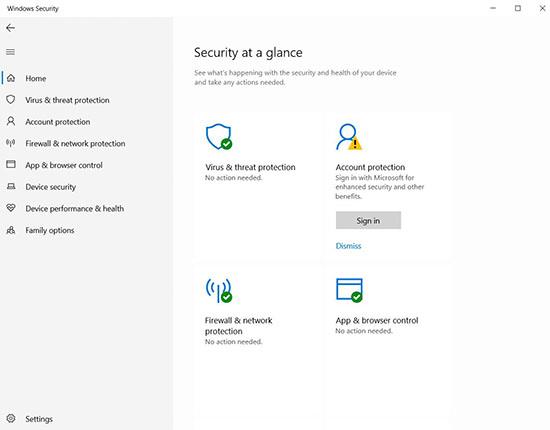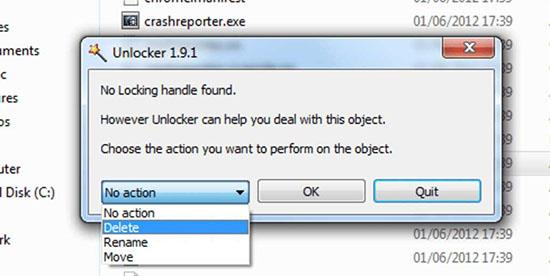Много хора използват външен антивирусен софтуер, за да защитят компютрите си. Този софтуер има определени критерии за филтриране на подозрителни файлове, приложения и процеси в системата. Един от тези случаи е FileRepMalware. Потребителите често се чудят дали трябва да изтрият този файл или не.
Какво е FileRepMalware?
FileRepMalware е популярен етикет в антивирусния софтуер . Този софтуер комбинира файлове с ниски фактори на сигурност в този един етикет. Член, който често присъства в този етикет, е инструментът KMSPICO, често използван за активиране на пиратски версии на Windows. Освен това антивирусният софтуер включва и подозрителни програми в системата под този етикет.
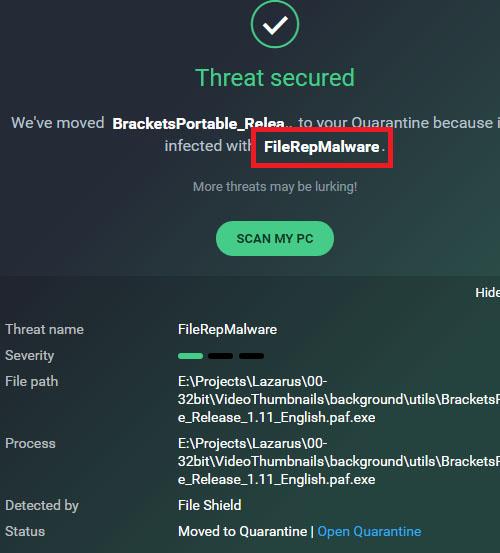
FileRepMalware се включва, след като антивирусният софтуер сканира компютъра
Как антивирусният софтуер включва FileRepMalware?
Критерият за „включване“ в маркера FileRepMalware е да има нисък коефициент на безопасност. Антивирусният софтуер ще присвои нисък коефициент на безопасност на приложения, които не се изтеглят много, не са добавени към антивирусната система или не са ангажирани от никой производител (понякога антивирусният софтуер не се доверява на този ангажимент).
Има голяма вероятност файловете с нисък коефициент на безопасност да са вируси или зловреден софтуер . Ако обаче искате да сте сигурни какви са те, проверете по следния начин:
1. Използвайте Virustotal за проверка на файлове
Virustotal е безплатен онлайн инструмент, който помага да се провери безопасността на файловете на вашия компютър.
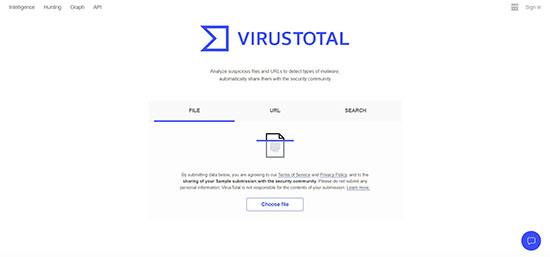
Уеб сайт Virustotal
- За да проверите за файлове, маркирани с FileRepMalware, щракнете с десния бутон върху файла в антивирусния софтуер, за да отворите файла, или отидете до местоположението, където се намира файлът.
- Отворете уебсайта Virustotal и изберете Избор на файл .
- Качете файла, който искате да проверите, и Virustotal ще ви помогне да проверите надеждността на този файл.
2. Използвайте друг антивирусен софтуер, за да сканирате повторно системата
Най-добрият метод за потвърждаване на повредения файл е да проверите отново с друг антивирусен софтуер.
Можете да използвате Windows Defender, за да получите най-добри резултати.
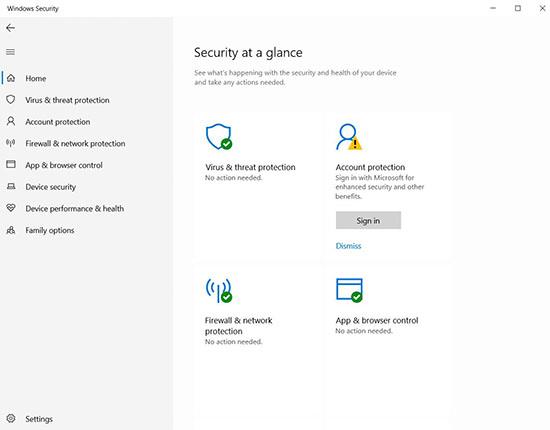
Windows Defender е интегриран в Windows Security
Безплатен софтуер за сканиране на зловреден софтуер също е достъпен онлайн.
Ако файлът, който подозирате, не може да премине нито една от горните врати, най-добре е да го изтриете.
В случай, че използвате Windows, но не сте закупили лиценз и трябва да разчитате на KMSPICO, за да активирате тази операционна система, знаете защо е маркирана с FileRepMalware.
Моля, купете лиценз за Windows и друг софтуер, за да избегнете подобни ситуации.
3. Използвайте File Unlocker и Deleter
Ако не можете да изтриете FileRepMalware файлове, Unlocker и Deleter ще ви помогнат да ги изтриете.
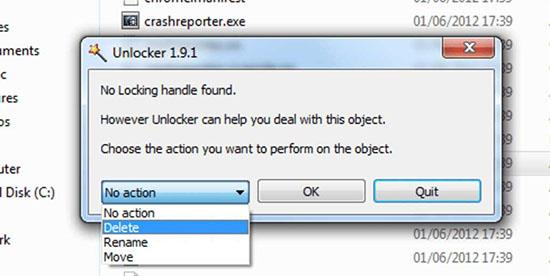
Изтрийте файлове с Unlocker